u盘装系统win10的详细步骤-u盘装系统win10的详细方法
时间:2025-06-10阅读量:作者:大白菜
有些用户以为U盘装win10系统,就是制作U盘启动盘。然而实际情况可没那么简单哦。除此之外,你还需要准备win10系统镜像文件、设置U盘启动,最后再使用装机工具安装win10系统。不用担心,只是步骤较多,实际操作并不复杂的
u盘装系统win10的详细步骤
有些用户以为U盘装win10系统,就是制作U盘启动盘。然而实际情况可没那么简单哦。除此之外,你还需要准备win10系统镜像文件、设置U盘启动,最后再使用装机工具安装win10系统。不用担心,只是步骤较多,实际操作并不复杂的,以下是我们整理的具体操作过程,一起来看看。

一、工具筹备
1、采用大白菜U盘启动盘制作工具。
2、准备一个普通U盘,其容量需为8GB或以上。
3、前往MSDN网站下载Windows 10的ISO文件。
二、注意事项
1、在制作启动盘之前,需要先对U盘进行数据清理。因为制作过程会对U盘进行格式化,这将导致U盘原有数据丢失。
2、要使用正确的U盘启动热键,以此确保电脑能够进入启动设置菜单页面
3、在进行安装分区的选择时,务必谨慎操作。通常情况下选C盘作为系统安装分区,但在选择前要先确认无误,以防误选其他分区而导致数据被覆盖。
三、借助U盘启动盘重装Windows10
1、将U盘插入电脑的USB接口,随后打开大白菜U盘启动盘制作工具。
2、在软件界面中,选中U盘作为目标设备,然后点击“一键制作”按钮。
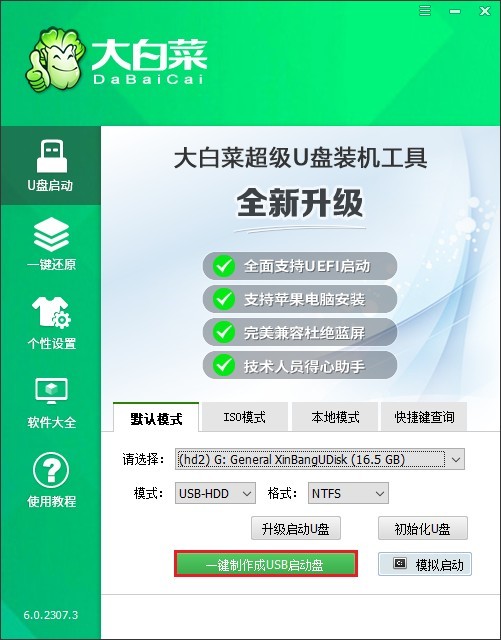
3、此制作过程大约需要几分钟时间,并且会对U盘进行格式化操作,所以务必确保U盘中没有重要数据。
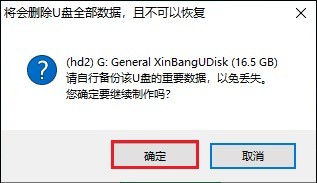
4、当制作成功后,会弹出相应弹窗,此时点击“否”。
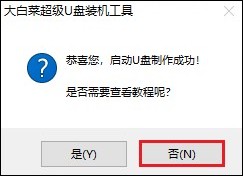
5、通过搜索找到MSDN网站并打开,按照网站上的指引,查找Windows 10操作系统,从中挑选适合自己的版本,复制该版本的ed2k链接,然后利用此链接下载系统文件。
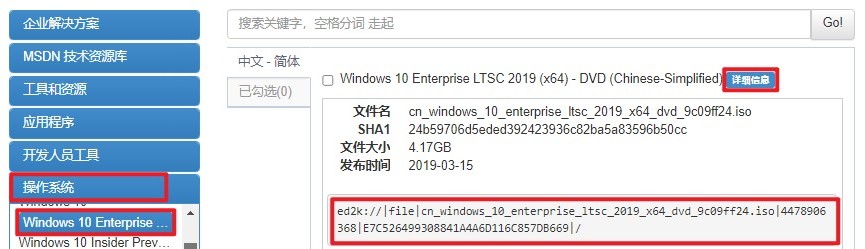
6、把下载好的Windows 10系统文件复制到大白菜U盘中备用。
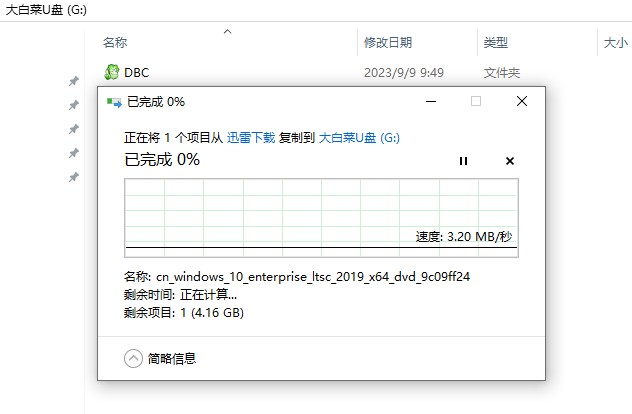
7、查询自己电脑品牌对应的U盘启动快捷键。在重启电脑时,需要按下该快捷键进入启动菜单选择页面。
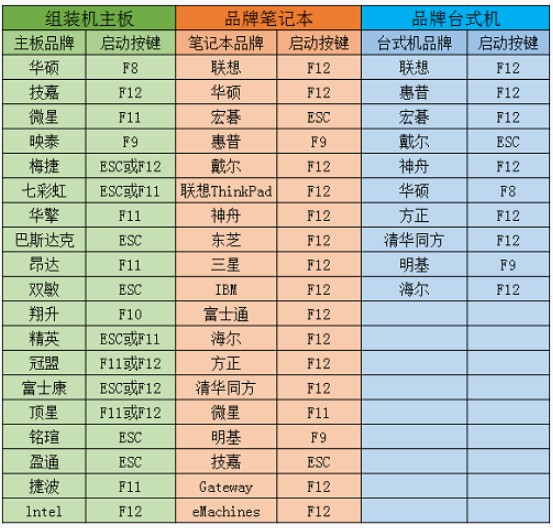
8、在启动菜单中,找到带有USB字样或者显示U盘名称的选项,选中后按回车键。这样电脑就会成功从U盘启动,进入PE系统。
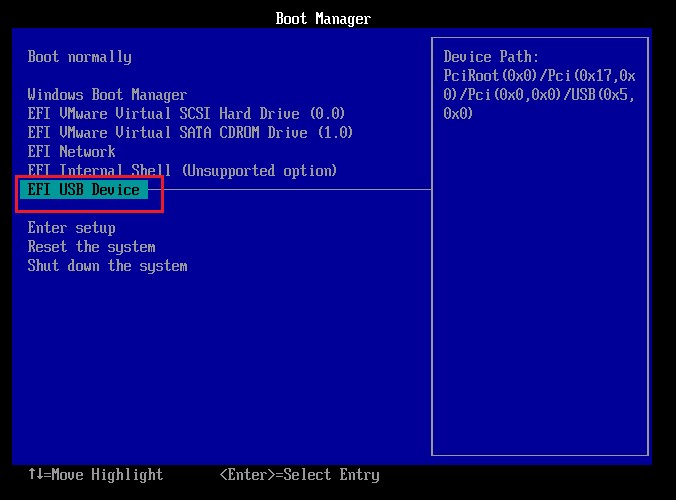
9、进入PE系统后,打开大白菜装机工具,找到之前复制到U盘里的Windows 10 ISO文件,再选择安装位置,一般默认为C盘,选好后点击“执行”或者“确定”,从而开始安装系统。
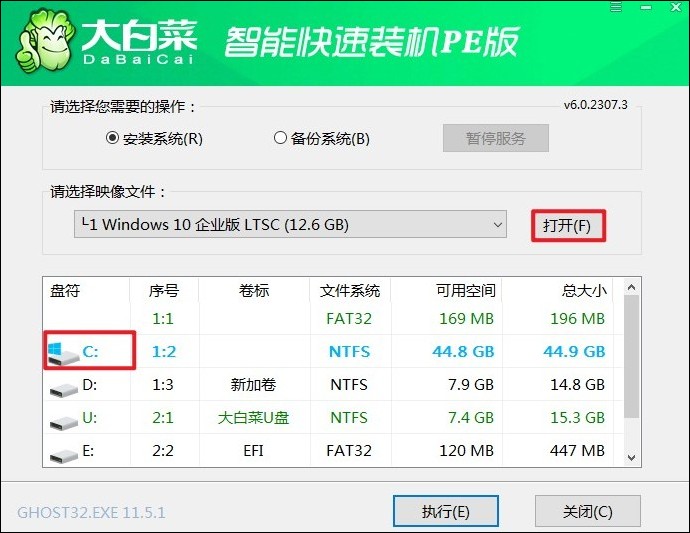
10、当出现确认执行还原操作的提示时,点击“是”即可。

11、勾选“完成后重启”选项,系统便会开始安装,待安装完成后会自动重启。在重启时,要注意拔掉U盘。
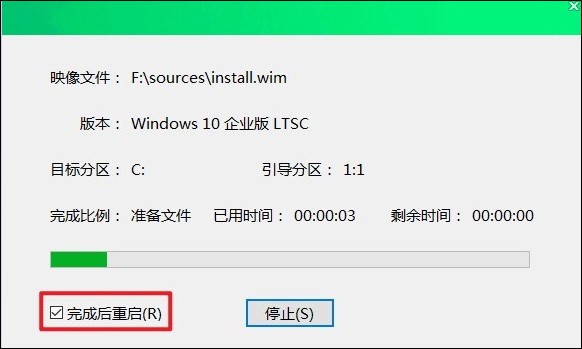
12、最后,即可进入Windows 10界面,整个过程相对来说并不复杂。
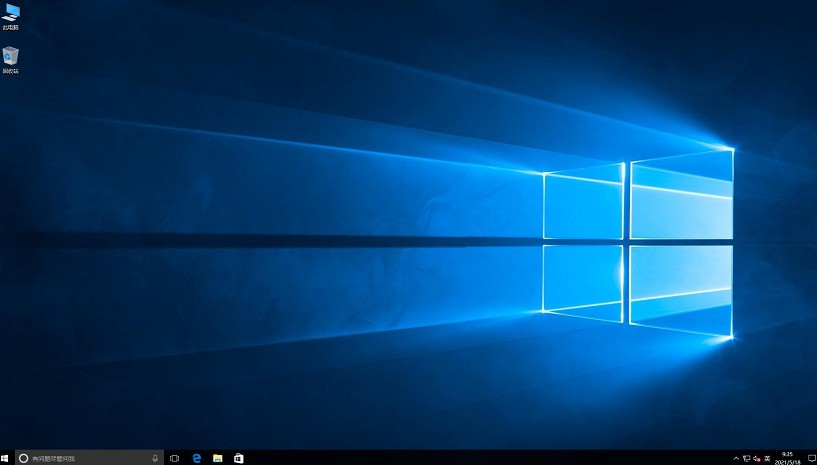
以上教程讲解了,u盘装系统win10的详细方法。只要按照步骤一步一步耐心操作,就会发现其实并没有想象中那么困难。希望大家都能顺利通过U盘成功安装上自己心仪的Win10系统。要是在操作过程中遇到什么问题,建议咨询大白菜客服解决。